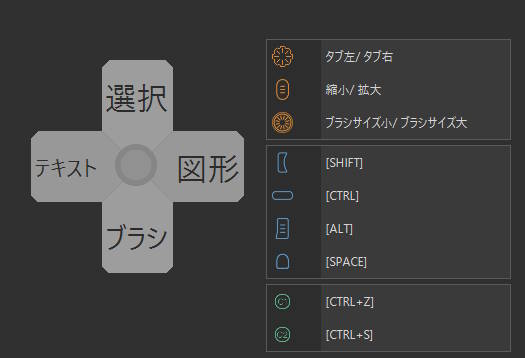
左手デバイスの TourBox には多くのボタンがあり、同時押しや二度押しにも対応しているため、割り当てられる操作が非常に多いです。そのため、設定直後などでは全ての操作を覚えられず、設定を確認することもあります。
しかし、設定確認のためにいちいち TourBox Console を開くのは面倒くさい。が、そのような場合に備え、設定した項目を画面上に表示する HUD を設定することができます。
このページでは TourBox の操作を画面上に表示する HUD を設定する方法を紹介しよう。
TourBox の操作を表示する HUD を設定する方法
TourBox の HUD は TourBox Console 右上にある「HUD」欄のスイッチをオンにすることで有効になる。
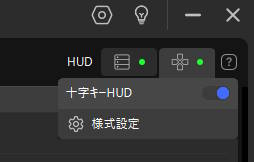
それぞれ有効にすると、以下のような HUD が画面上に表示される。
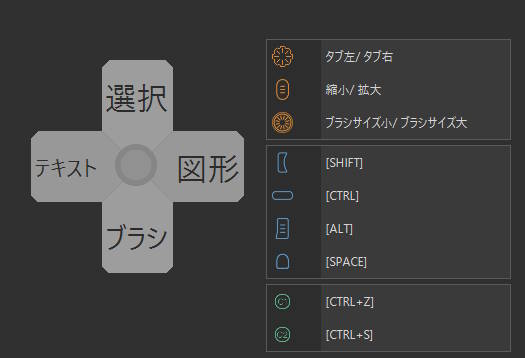
HUD にはリスト形式と十字キースタイルの二種類がある。十字キーは搭載している TourBox Elite, Neo のみで表示されるだろう。
HUD は表示する位置を移動できる。十字キーのほうは真ん中を、リストのほうは表示されている場所どこでも良いのでドラッグすることで場所を移動できる。
見た目の設定も可能だ。TourBox Console の HUD 欄から「様式設定」もしくは十字 HUD 右クリック・HUD 上の Tシャツアイコンから見た目の設定を変更できる。
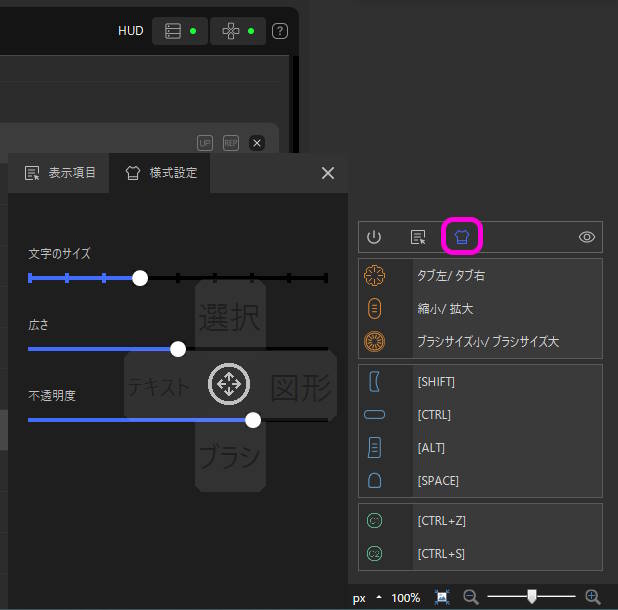
文字のサイズ・表示の大きさ・不透明度をそれぞれ設定可能だ。
リストのほうは表示する項目を選択できる。
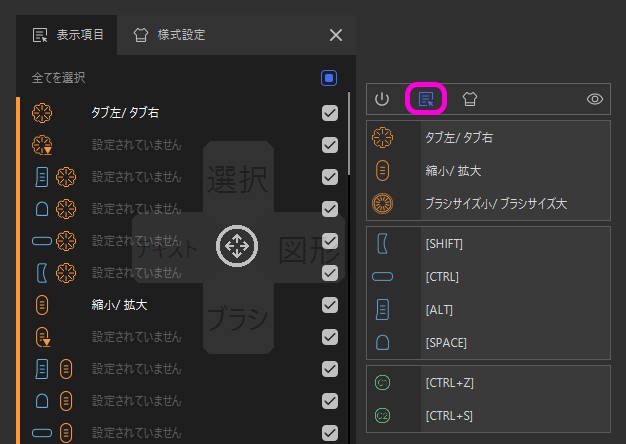
すでに覚えている操作は消しておくと見た目がすっきりするだろう。
TourBox は設定できる項目が多いため、設定直後などは操作が覚えられず設定を見直すことも多い。HUD を表示すればそのようなことは発生しなくなるだろう。
便利なので、慣れるまでは表示して利用してみよう。
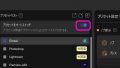
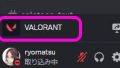
コメント